
Sadržaj:
- Autor John Day [email protected].
- Public 2024-01-30 09:34.
- Zadnja promjena 2025-01-23 14:47.
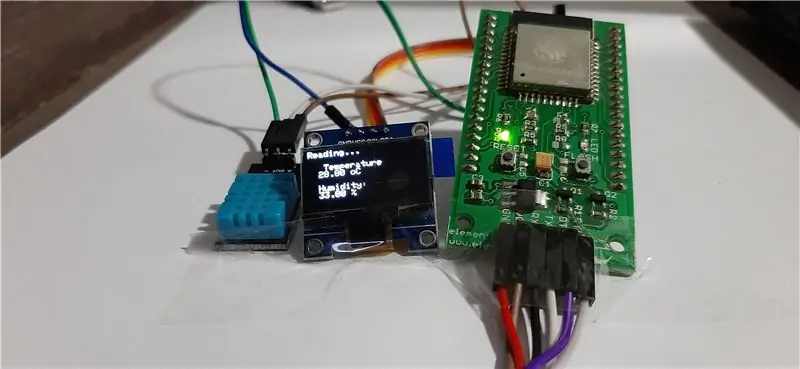
U ovom vodiču izradit ćete vremenski monitor koji prati temperaturu i vlagu, koristeći ESP32 i DHT11. Prikazuje se na OLED zaslonu. I učitava se u ThingSpeak.
ESP32 je moćan IOT alat. To je jeftina serija sustava na čipu (SoC) serija koju je stvorio Espressif Systems. To je poboljšanje popularnog ESP8266 koji se naširoko koristi u IoT projektima. ESP32 ima i Wi-Fi i Bluetooth mogućnosti, što ga čini svestranim čipom za razvoj IoT projekata i općenito ugrađenih sustava.
Senzor temperature i vlažnosti DHT11 lijep je mali modul koji pruža digitalna očitanja temperature i vlažnosti. Postavljanje je zaista jednostavno, a za podatkovni signal potrebna je samo jedna žica. Ovi su senzori popularni za upotrebu u udaljenim meteorološkim postajama, monitorima tla i sustavima kućne automatizacije.
ThingSpeak je IoT aplikacija i API otvorenog koda za pohranu i dohvaćanje podataka s hardverskih uređaja i senzora. Za komunikaciju koristi HTTP protokol putem Interneta ili LAN -a. Uključena je MATLAB analitika za analizu i vizualizaciju podataka primljenih s vašeg hardvera ili senzorskih uređaja.
Možemo stvoriti kanale za svaki senzorski podatak. Ti se kanali mogu postaviti kao privatni ili možete javno dijeliti podatke putem javnih kanala. Komercijalne značajke uključuju dodatne značajke. No, besplatnu verziju koristit ćemo u obrazovne svrhe.
Korak 1: Potrebne komponente
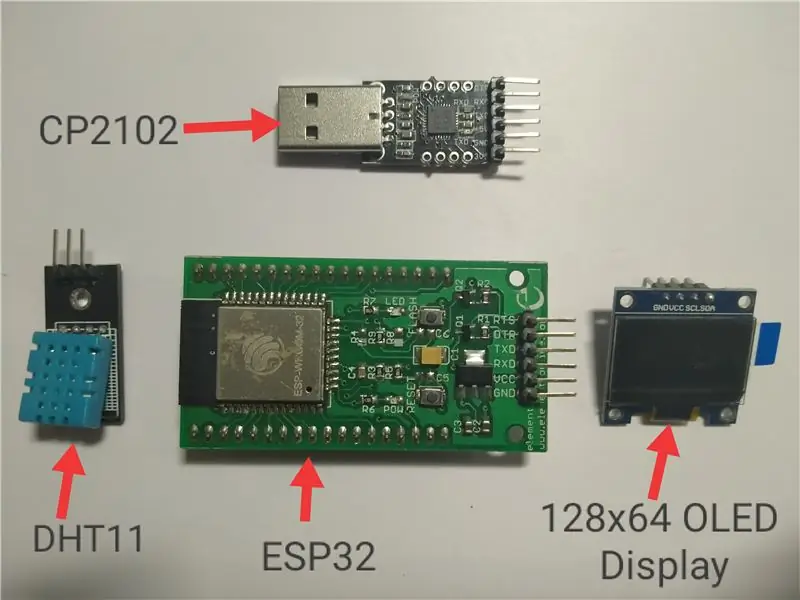
1. ESP32: -ESP-WROOM-32 je snažan, generički WiFi-BT-BLE MCU modul koji cilja na širok raspon aplikacija, od senzorskih mreža male snage do najzahtjevnijih zadataka poput kodiranja glasa, streaminga glazbe i MP3 dekodiranje.
2. DHT11 Senzor vlažnosti/ temperature:- Ovaj senzor ima kalibrirani digitalni izlaz signala s mogućnošću osjetnika temperature i vlažnosti. Integriran je s 8-bitnim mikrokontrolerom visokih performansi. Ovaj senzor uključuje otporni element i senzor za mokre NTC mjerne uređaje za mjerenje temperature. Ima izvrsnu kvalitetu, brz odziv, sposobnost sprečavanja smetnji i visoke performanse.
3. OLED; -Ova OLED zaslonska jedinica zasnovana na SSD1306 može se samoosvijetliti, s visokom razlučivošću od 128 ∗ 64 i kutom gledanja većim od 160 stupnjeva.
4. CP2102:- CP2102 čip iz SiLabsa je jedan čip USB na UART most IC. Zahtijeva minimalne vanjske komponente. CP2102 se može koristiti za migraciju naslijeđenih uređaja zasnovanih na serijskim portovima na USB. Ovaj modul pomaže svima onima koji poznaju RS232/serijski komunikacijski protokol vrlo jednostavnu izgradnju USB uređaja.
5. Jamper žice
Korak 2: Povežite komponente zajedno
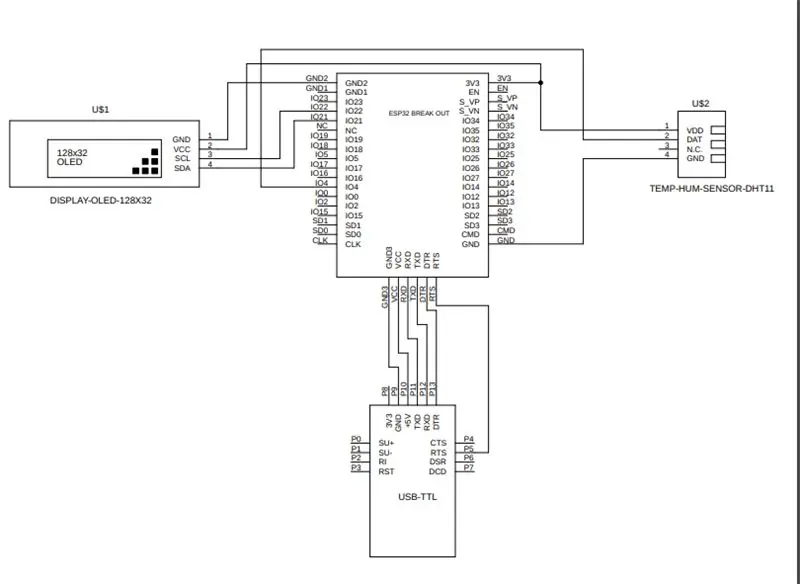
Spajanje komponenti kako je prikazano na shemi strujnog kruga.
Korak 3: Uvoz ESP32
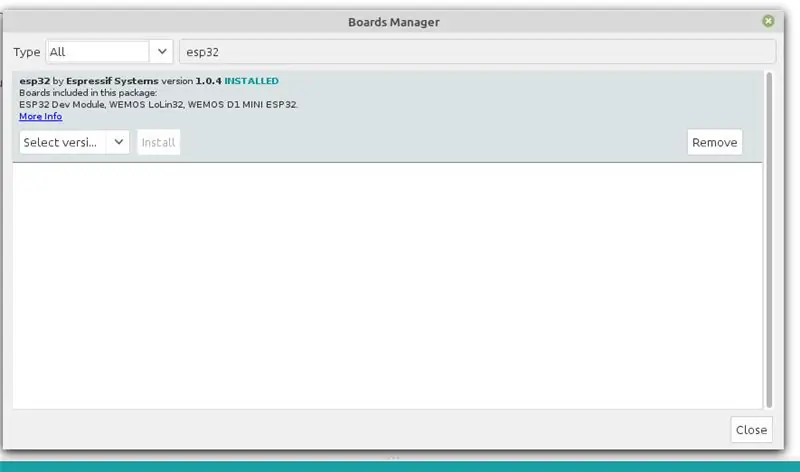
Prvi korak je uvoz ESP32 ploče u Arduino IDE. Evo kako konfigurirati Arduino IDE tako da ga možemo sastaviti za ESP32:
Korak 4: Instaliranje knjižnica
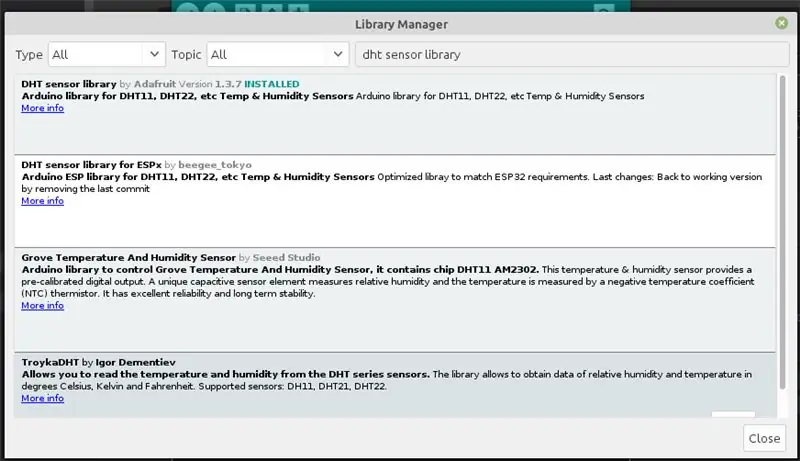
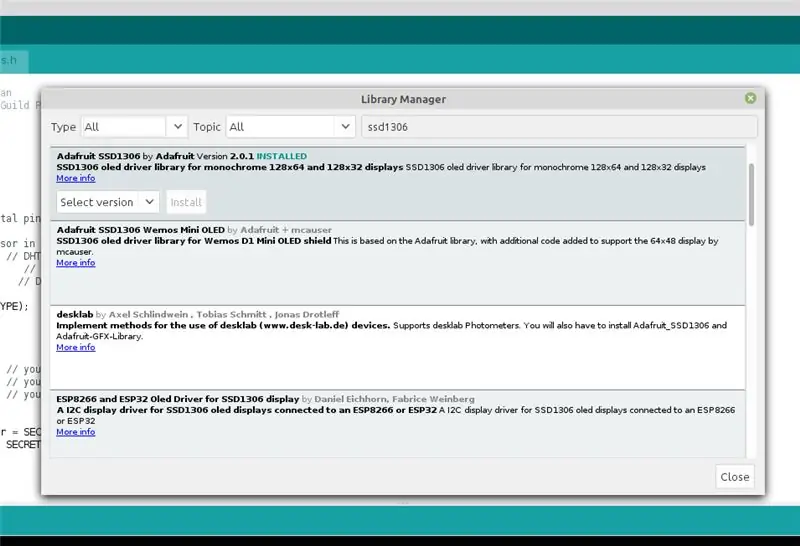
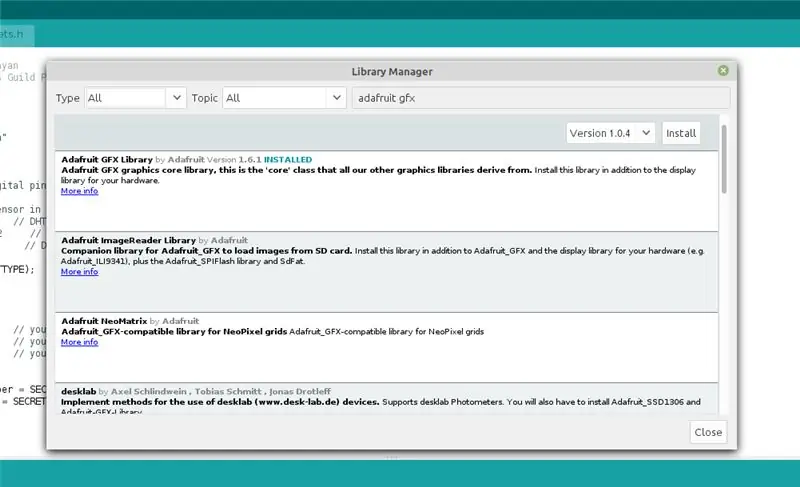
1. Instaliranje knjižnice DHT11
Na Arduino IDE -u >> Odaberite Sketch >> Include Library >> Manage Library >> dht library
2. Instaliranje knjižnice SSDI306.
Na Arduino IDE -u >> Odaberite Sketch >> Include Library >> Manage Library >> ssd1306
3. Instaliranje Adafruit GFX knjižnice
Na Arduino IDE -u >> Odaberite Sketch >> Include Library >> Manage Library >> adafruit gfx
Korak 5: ThingSpeak postavljanje
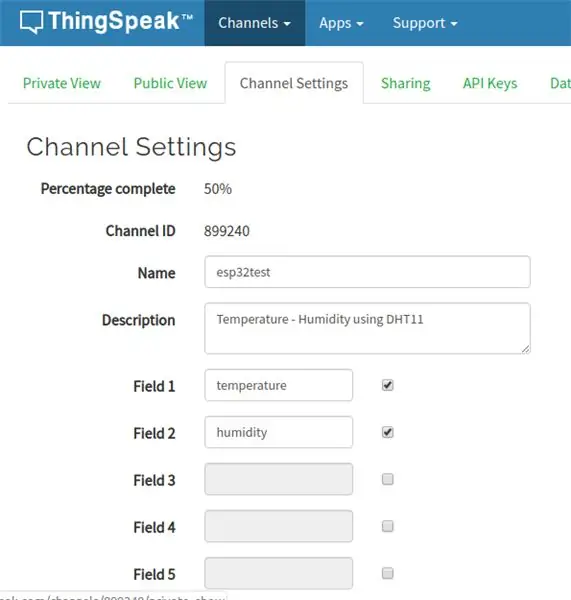
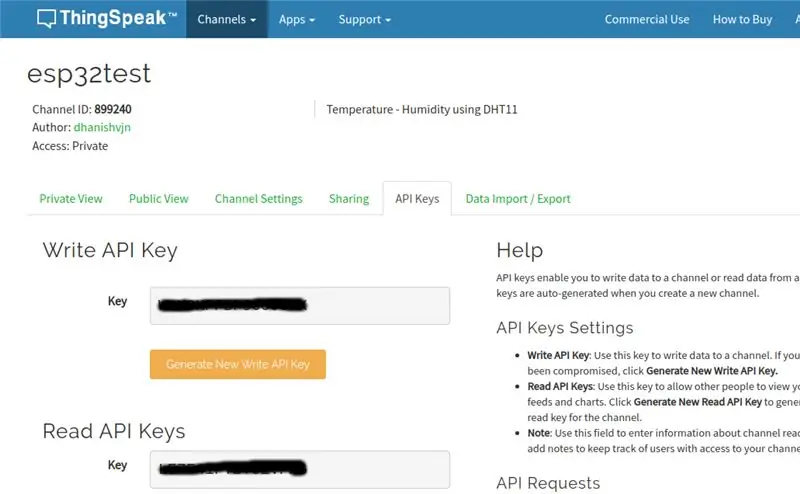
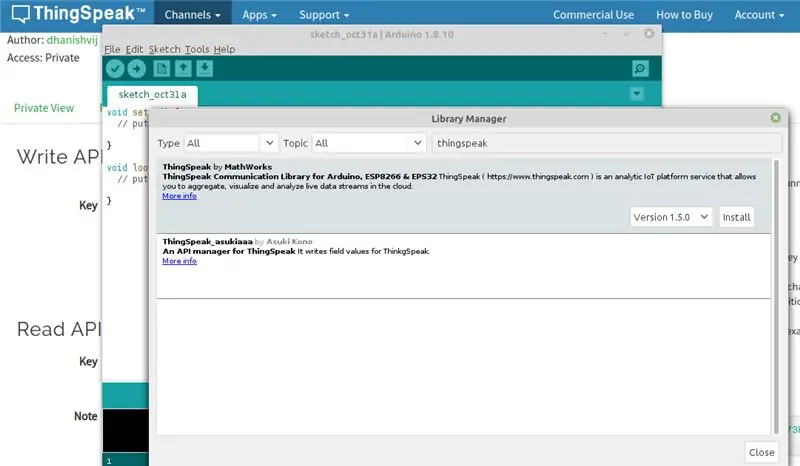
Korak 1: Idite na https://thingspeak.com/ i stvorite svoj ThingSpeak račun ako ga nemate. Prijavite se na svoj račun.
Korak 2: Izradite kanal klikom na 'Novi kanal'
Korak 3: Unesite pojedinosti o kanalu.
Ime: Bilo koje ime
Opis (neobavezno
Polje 1: Temperatura, Polje 2: Vlažnost - Ovo će biti prikazano na grafikonu analitike. Ako trebate više od 2 kanala, možete stvoriti dodatne podatke. Spremite ovu postavku.
Korak 4: Sada možete vidjeti kanale. Kliknite karticu "API ključevi". Ovdje ćete dobiti ID kanala i API ključeve. Zabilježite ovo.
Korak 5: Otvorite Arduino IDE i instalirajte knjižnicu ThingSpeak. Da biste to učinili, idite na Sketch> Include Library> Manage Libraries. Potražite ThingSpeak i instalirajte knjižnicu. Komunikacijska knjižnica ThingSpeak za Arduino, ESP8266 i ESP32 https://thingspeak.com Korak 6: Potrebno je izmijeniti kôd. U donjem kodu morate promijeniti mrežni SSID, lozinku i ThingSpeak kanal i ključeve API -ja.
Korak 6: Izvorni kod
Ovdje preuzmite kôd koji ste priložili i postavite ga na svoju ploču. NAPOMENA: Prije učitavanja donjeg koda sljedeće retke (56, 57) treba promijeniti s odgovarajućim ID -om kanala i ključem kanala ThingSpeak
//***********************************//
bez potpisa dug broj mog kanala = SECRET_CH_ID;
const char * myWriteAPIKey = SECRET_WRITE_APIKEY;
//***********************************//
Kôd:
Korak 7: Ispis
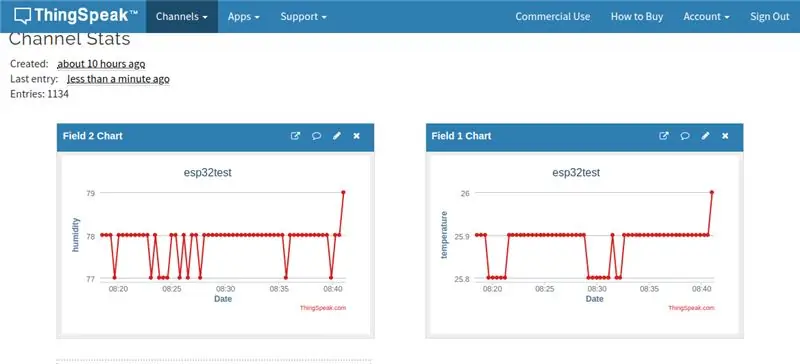
Izlaz će biti kao na gornjoj slici u ThingSpeaku. Nadam se da vam je ovo olakšalo. Pretplatite se ako vam se svidio ovaj članak i smatrali ga korisnim, a ako imate pitanja ili trebate pomoć oko bilo čega, samo ostavite komentar ispod.
Zahvaljujući elementzonline.com
Preporučeni:
Snimanje vremena od kuće pomoću Raspberry Pi: 7 koraka

Snimač radnog vremena od kuće pomoću Raspberry Pi: Tijekom prošle godine imao sam priliku raditi od kuće. Za koje sam trebao pratiti sate koje radim. Počevši od korištenja Excelove proračunske tablice i ručno unoseći vrijeme rada sata i isključenja, ubrzo sam otkrio da je ovo
Pametni distribuirani IoT sustav za praćenje vremena pomoću NodeMCU: 11 koraka

Pametni distribuirani IoT sustav za praćenje vremena pomoću NodeMCU -a: Svi ste možda svjesni tradicionalne meteorološke postaje; ali jeste li se ikada zapitali kako to zapravo funkcionira? Budući da je tradicionalna meteorološka stanica skupa i glomazna, gustoća ovih postaja po jedinici površine vrlo je mala što doprinosi
Jednostavan prikaz vremena pomoću Raspberry PI i Cyntech WeatherHAT: 4 koraka

Jednostavan prikaz vremena pomoću Raspberry PI -a i Cyntech WeatherHAT -a: * Yahoo je u 2019. promijenio API i ovo je prestalo raditi. Nisam bio svjestan promjene. U rujnu 2020. ovaj je projekt ažuriran kako bi koristio API OPENWEATHERMAP. Pogledajte dolje ažurirani odjeljak, ostatak ovih informacija ipak je dobar
Arduino 3-u-1 prikaz vremena i vremena: 11 koraka

Arduino 3-u-1 prikaz vremena i vremena: Volim PIC mikrokontrolere i volim programiranje na asemblerskom jeziku. Zapravo, u posljednjih nekoliko godina na svojoj sam web stranici objavio oko 40 projekata na temelju te kombinacije. Nedavno sam naručivao neke dijelove iz jednog od mojih omiljenih američkih v
Mrežni sat i nadzor vremena temeljen na ESP8266: 3 koraka (sa slikama)

Mrežni sat i nadzor vremena temeljen na ESP8266: Kratki i jednostavni vikend projekt s ESP8266 i 0,96 '' 128x64 OLED zaslonom. Uređaj je mrežni sat, tj. Dohvaća vrijeme s ntp poslužitelja. Također prikazuje vremenske podatke s ikonama s openweathermap.org Potrebni dijelovi: 1. Modul ESP8266 (A
